Metode jalan pintas untuk menghapus virus pintasan dari USB di Windows 7/8/10
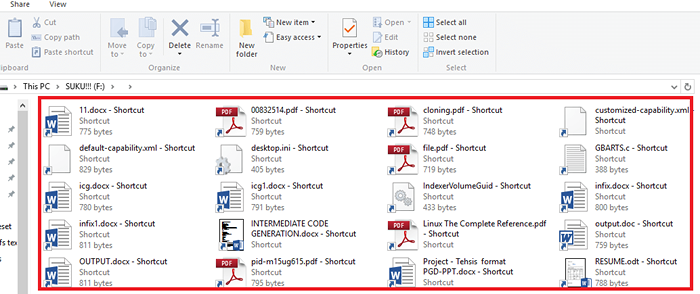
- 2586
- 610
- Dwayne Hackett
Virus jalan pintas tersebar luas dan masalah mereka selalu mengganggu pengguna Windows biasa. Karena drive USB adalah cara yang paling mudah dan tercepat untuk bertukar data, mereka diadopsi oleh sebagian besar dari kita. Tetapi virus tersembunyi mereka sering diabaikan. Pertimbangkan tiga skenario - mencoba menginstal sesuatu dari web, memasukkan drive pena Anda ke dalam sistem teman Anda atau memasukkan drive pena teman Anda ke dalam sistem Anda. Jika salah satu entitas dalam skenario ini dipengaruhi oleh virus, kemungkinan seluruh sistem mungkin crash cukup tinggi. Dewasa ini, Virus jalan pintas ditemukan telah mengganggu banyak orang dan jika Anda juga menjadi korban yang terpengaruh, maka artikel ini dapat membantu Anda.
Juga lihat: - Format USB via Comand Prompt
Izinkan saya memberi Anda gambaran singkat tentang apa itu virus pintasan.
Itu bertanggung jawab untuk membuat jalan pintas untuk semua file dan folder yang ada di sistem dan memblokir yang asli. Jenis malware ini kemudian menyiram data asli dan membuatnya benar -benar tidak dapat diakses. Ada juga peristiwa ketika kredensial pengguna terpapar virus. Mereka dapat mempengaruhi sistem secara internal dengan mempengaruhi drive dan folder, atau dapat mempengaruhi perangkat penyimpanan eksternal yang terhubung ke sistem.
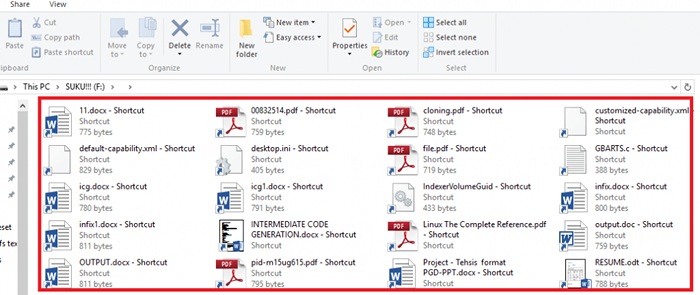
Jika Anda melihat gambar di atas, semua file muncul sebagai a Jalan pintas.
Artikel ini akan menavigasi Anda melalui metode yang dapat sepenuhnya menghapus virus pintasan USB flash drive atau drive pena di sistem Windows 10.
Metode 1: Dengan memanfaatkan perintah Windows
Virus jalan pintas bertindak atas atribut file dan memodifikasinya . Mereka memindahkan file asli ke lokasi yang tidak dapat dengan mudah dideteksi. Mengikuti perintah Windows tertentu dapat membantu menghapus virus seperti itu.
- Menyisipkan Pena Anda ke slot yang disediakan dan periksa apakah terdeteksi di PC Anda. Perhatikan juga surat drive. Dalam kasus saya, itu terdeteksi di F: menyetir.
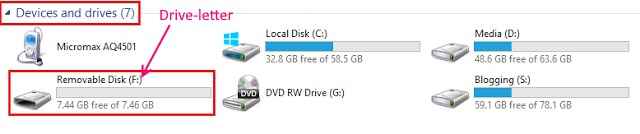
- Tekan tombol Windows + X dan pilih opsi Perintah prompt (admin) Untuk membuka prompt perintah dalam mode administrator.
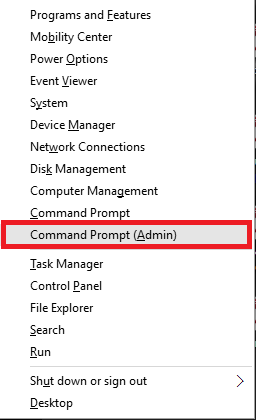
- Setelah jendela terbuka, ketikkan perintah yang diberikan di bawah ini.
Atrib –H - r –s /s /d f:*.*
Ganti f: Dalam perintah di atas dengan surat drive yang terkait dengan drive pena Anda.
Atribut lain dalam perintah menunjukkan:
-R : Anda perlu membuat ulang file asli dari pintasannya.
-S : Termasuk kembali file saat ini di drive USB ke sistem.
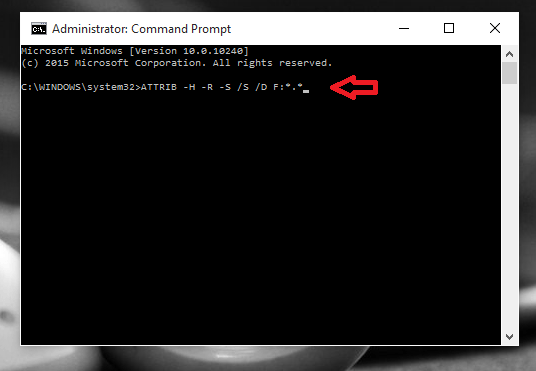
Sekarang file pintasan Anda akan kembali dikonversi ke file normal. Hapus file yang tidak diketahui dari drive pena Anda setelah proses perintah selesai. Setelah itu disarankan untuk menyalin semua file berguna dari USB ke folder apa pun di PC Anda dan kemudian format USB.
- Buka folder yang terkena untuk menemukan virus dilepas.
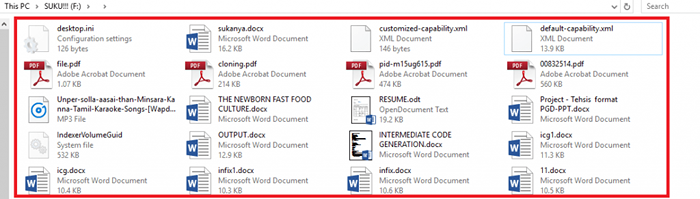
File asli sekarang dipulihkan
Metode 2: Menggunakan file batch untuk menghapus virus pintasan
File batch memiliki program pra-tertulis yang ada di dalamnya yang dapat membantu menghapus virus jalan pintas saat dieksekusi.
- Menyisipkan drive flash drive/ usb Anda ke slotnya dan periksa apakah terdeteksi di PC Anda.
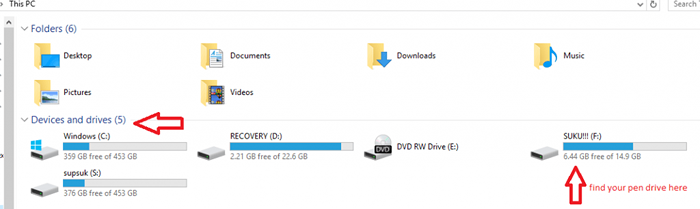
- Buka Notepad Dengan mencarinya di bilah pencarian di bagian bawah desktop Anda.
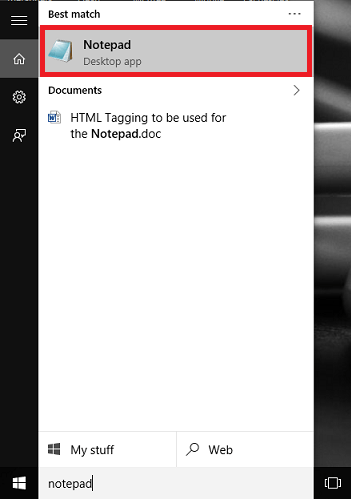
- Ketik perintah yang diberikan di bawah ini di dalamnya.
@echo offAtrib –H - S - R –A /S /D F:*.*@echo selesai
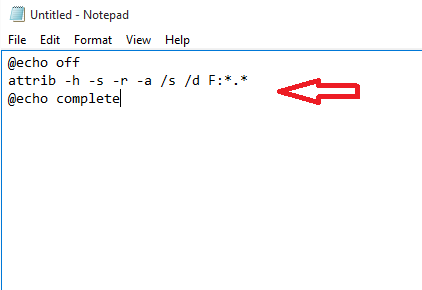
- Simpan file sebagai shortcutvirusremover.kelelawar dan ubah jenis file sebagai Semua data seperti yang ditunjukkan pada tangkapan layar di bawah ini.
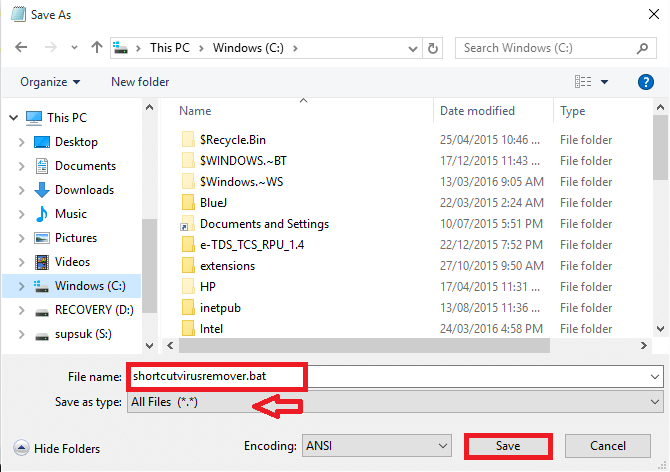
- Sekarang klik kanan pada file yang baru saja disimpan, dan Jalankan di Administrator mode .
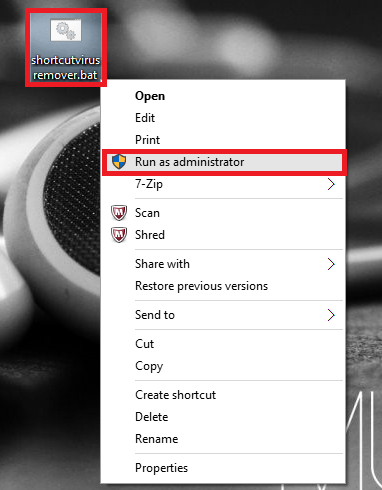
- Ini dapat secara otomatis menghapus semua virus pintasan yang terdeteksi pada perangkat eksternal.
Itu dia. Coba metode yang diberikan di atas untuk menyelesaikan masalah virus jalan pintas. Semoga Anda menemukan artikel ini bermanfaat.
- « Cara mengukur ulang jendela yang tersentak di windows 10
- Cara menyematkan situs web untuk memulai menu di windows 10 »

